Reklāma
Ļoti svarīga ir laba rezerves programma, un Hyper-V rezerves izstrādātāji vajadzētu par to zināt kaut ko vai divas. Balstoties uz viņu pieredzi ar virtuālās mašīnas dublējumi mazajiem un vidējiem uzņēmumiem, nāk Altaro Hmm... Rezerves (37 USD) - īpaši slidens, pilna aprīkojuma viens rezerves risinājums mājas datoru lietotājiem. Rēķins pats par “Windows laika mašīnu”, Hmm! Izmantojot dublēšanu, ir viegli atjaunot esošo failu iepriekšējās versijas vai pilnībā izdzēstos failus.
Izmantojot pašreizējo rezerves risinājumu, pirms diska izmaiņu kopēšanas man ir jāpievieno diskdzinis, jāpalaiž programma un jāmeklē izmaiņas. Ar Altaro Hmm! Dublēšana ir viss, kas jums jādara, ir iespraudiet diskdzini. Hmm! Dublēšana ir pilnībā automātiska - tā ir novērojusi izmaiņas jūsu failos (nav nepieciešama ilga skenēšana) un sāk dublēšanas procesu, kad pievienojat diskdzini.
Ja izmantojat iekšēju vai tīkla disku, tas var automātiski dublēt pēc noteikta laika (viena stunda pēc noklusējuma). Un, ja jums nepatīk kāda no šīm opcijām, neuztraucieties - tās visas ir pilnībā konfigurējamas.
Uzstādīt
Hmm! Dublēšanas iestatīšanas vednis palīdzēs jums izveidot rezerves plānu un veikt pirmo dublējumu. Ja jūs jau esat lietotājs, varat atlasīt opciju “Lietotāji migrē uz jaunu datoru”, lai jaunajā sistēmā atjaunotu esošu dublējumu.

Iestatīšanas process ir vienkāršs un prasa trīs soļus - mapes, kuras vēlaties dublēt, atlasi, rezerves diska atlasi un iestatījumu pārskatīšanu.

Hmm! Pēc noklusējuma dublēšana tiek dublēta jūsu Windows lietotāja mape, taču jūs varat viegli pievienot citas mapes vai atlasīt dažādas mapes.
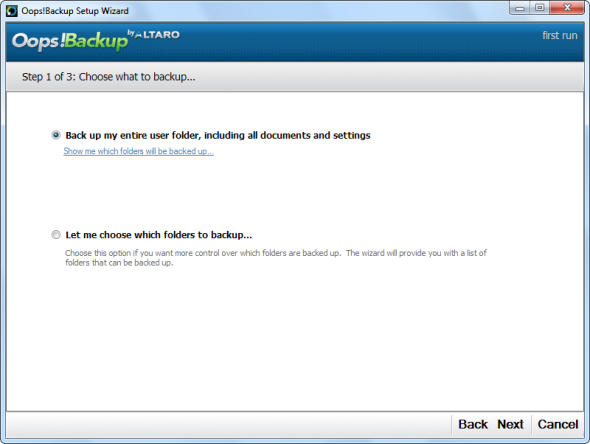
Altaro Hmm... Dublēšana iesaka dublēt noņemamo disku, bet varat arī dublēt citu iekšējo diskdzini vai tīkla disku.

Kad esat iestatījis visu, varat pārskatīt iestatījumus un pēc izvēles modificēt programmas papildu iestatījumus.
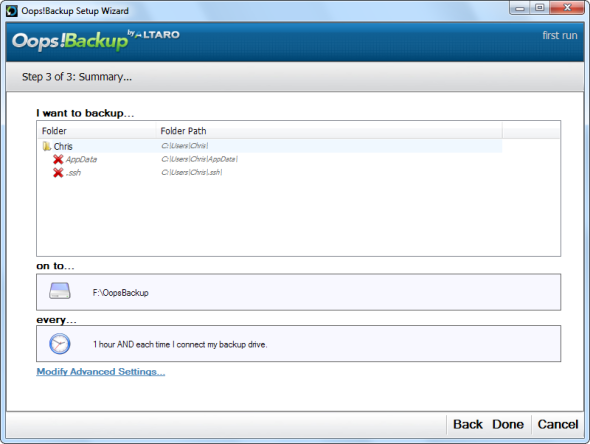
Hmm! Dublēšana veiks pirmo dublējumu, tiklīdz būs izveidots rezerves plāns. Pirmais dublējums prasīs visilgāko laiku - Altaro nākotnē veiks papildu dublējumus ar savu ReverseDelta tehnoloģiju, tāpēc turpmāk veiktās rezerves kopijas būs daudz ātrāk.

Papildfunkcijas
Papildu iestatījumu ekrānā jūs atradīsit dažādas iespējas.
- Pievienojiet un aizsargājiet - Automātiski sāk dublējumu, kad pievienojat ārējo disku. Tas ir vienkārši, taču tas ir liels laika ietaupītājs.
- ReverseDelta - Veic papildu dublējumus, saglabājot tikai atšķirības (“delta”) starp dažādām faila versijām, nevis saglabājot katra faila pilnas kopijas. Tas ietaupa vietu un paātrina dublēšanas procesu. To sauc par “ReverseDelta”, jo tas darbojas atšķirīgi no citām papildu dublēšanas sistēmām - tā vietā, lai saglabātu oriģinālā faila pilnu kopiju un saglabātu katras izmaiņas deltas, Hmm... Rezerves kopija saglabā jaunākās faila versijas pilnu kopiju un vecās versijas saglabā kā deltas. Tas nodrošina, ka vienmēr ir pilna failu jaunāko versiju kopija, pat ja vecākās versijas tiek izdzēstas.
- Faila versijas opcijas - Kontrolē, kad Altaro Hmm! Dublēšana automātiski izdzēš vecās failu versijas, lai atbrīvotu vietu.

- Nepārtraukta datu aizsardzība - Hmm! Dublēšana notiek fonā un vēro izmaiņas, tāpēc nākamais dublēšanas process notiek ātri. Galvenajā logā noklikšķiniet uz cilnes Pārskati un atlasiet “Mainīti faili kopš pēdējās dublēšanas”, lai redzētu izmaiņas, kas tiks veiktas nākamajā dublējumā.
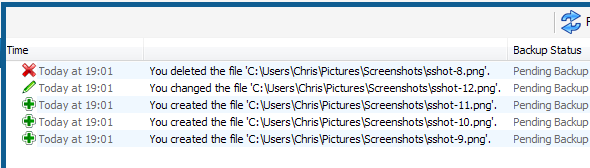
- Rezerves diska dublēšana - Lai iestatītu sekundāro rezerves disku, varat izmantot diska pārvaldnieku. Tas aizsargā jūs, ja neizdodas veikt primāro rezerves disku. Altaro Hmm... Dublēšana katru dienu veiks sinhronizāciju ar otro disku, tāpēc katrai dublēšanas darbībai tas netiks pievienots papildu laiks.
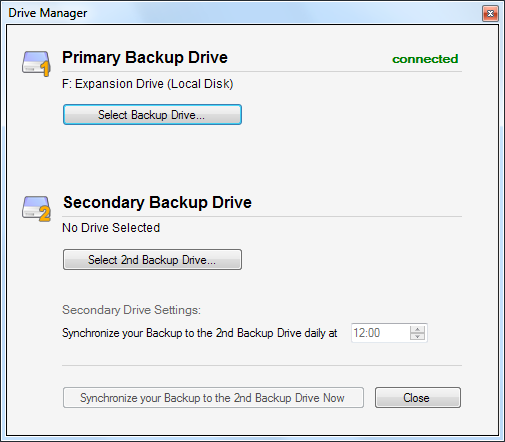
- Pielāgoti izņēmumi - Galvenajā logā noklikšķiniet uz pogas “Pievienot / noņemt dublējuma mapes” un atlasiet “Izslēgt faila veidu”, lai iestatītu pielāgotos izslēgumus. Piemēram, jūs varētu filtrēt visus failus ar noteiktu paplašinājumu vai ar noteiktiem vārdiem to nosaukumos.

Failu atjaunošana
Galvenais programmas logs piedāvā dažādu statistiku, taču lielākā daļa opciju ir pieejamas arī sistēmas teknes uznirstošajā logā.
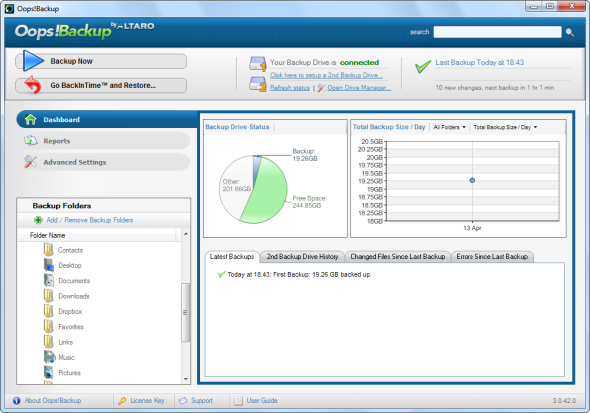
Meklēšanas lodziņš galvenajā logā (vai sistēmas teknes uznirstošajā logā) ļauj ātri meklēt failu dublējumus.

Hmm! Dublēšanai ir arī grafisks rezerves pārlūks, kuram var piekļūt, galvenajā logā noklikšķinot uz pogas “Go BackInTime and Restore” vai no sistēmas teknes uznirstošā loga.
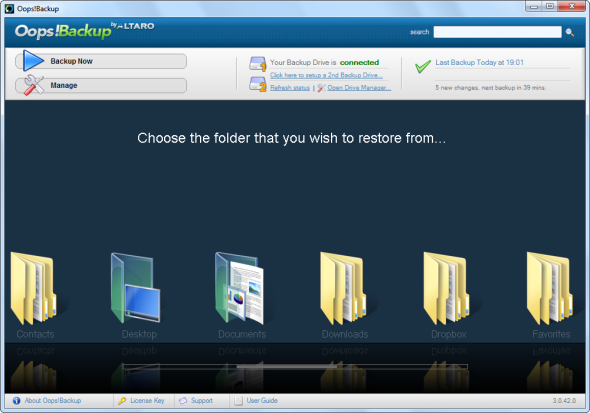
Izmantojiet grafisko rezerves pārlūku, lai atlasītu mapi, kurā atrodas faili, kurus vēlaties atjaunot. Atjaunojamo laika periodu var izvēlēties, izmantojot iespējas loga labajā pusē. Kad esat atradis failu, ar peles labo pogu noklikšķiniet uz tā un noklikšķiniet uz opcijas Atjaunot. Ja neesat pārliecināts, vai esat atradis versiju, kuru vēlaties atjaunot, izmantojiet opciju Priekšskatījums, lai skatītu faila tikai lasāmu versiju.

Altaro piedāvā bezmaksas 30 dienu izmēģinājumu ar visām pilnas versijas funkcijām, tāpēc dodieties uz priekšu un dodiet tam spin.
Kriss Hofmans ir tehnoloģiju emuāru autors un visapkārt esošais tehnoloģiju atkarīgais, kas dzīvo Eugene, Oregonas štatā.
